苹果手机信号问题,一直是苹果的诟病,下面详细介绍苹果手机没有信号的可能原因及解决方法。
一、检查基础设置
1.1 确认飞行模式
首先,检查手机是否开启了飞行模式。飞行模式会禁用所有无线通讯功能,包括蜂窝网络和Wi-Fi。您可以在设置中找到「飞行模式」选项,确保它是关闭状态。
操作步骤:
打开「设置」。
点击「飞行模式」。
确保飞行模式处于关闭状态。
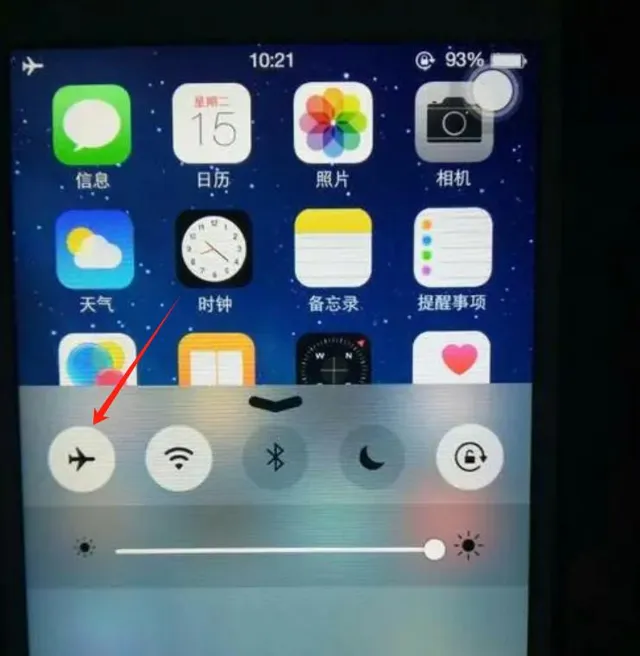
1.2
检查网络设置
在某些情况下,网络设置可能会导致信号问题。您可以尝试重置网络设置来解决此问题。
操作步骤:
打开「设置」。
点击「通用」。
滑动到最底部,选择「重置」。
选择「重置网络设置」,输入密码确认。
请注意,这会清除已保存的Wi-Fi网络和密码,但会有助于解决信号问题。
二、检查SIM卡
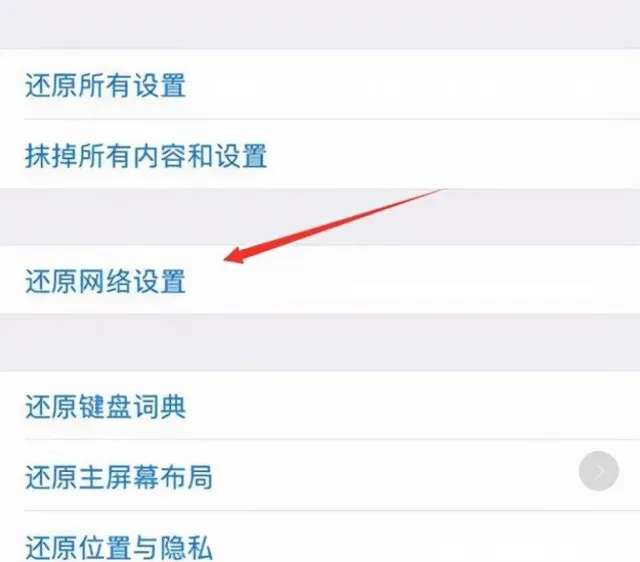
2.1
检查SIM卡是否安装正确
有时,SIM卡未正确插入或接触不良也会导致信号丢失。可以尝试重新安装SIM卡。
操作步骤:
使用SIM卡针,轻轻按压SIM卡槽旁边的小孔,弹出SIM卡托。
取出SIM卡,检查是否有污垢或损坏。
确保SIM卡正确放入卡托中,然后再将卡托插回手机。
2.2 更换SIM卡
如果重新安装SIM卡后仍无信号,可以尝试使用另一张SIM卡,以判断问题是否出在SIM卡本身。您可以向运营商咨询,确认SIM卡是否正常工作。

三、检查网络覆盖
3.1 确认网络信号覆盖
有时,手机没有信号可能是由于所在位置的网络覆盖问题。您可以前往其他地方,看看手机是否能恢复信号。如果在特定位置始终没有信号,可能是运营商的网络覆盖存在问题。
3.2 联系运营商
如果在多个地点均无法接收到信号,可以尝试联系您的运营商客服,确认是否存在网络故障或维护情况。他们可以为您提供详细的信息。
四、系统问题
4.1 更新iOS系统
系统软件的更新可能会解决某些信号问题。确保您的设备运行的是最新版本的iOS。
操作步骤:
打开「设置」。
点击「通用」。
选择「软件更新」,查看是否有可用更新。

4.2
强制重启手机
有时,简单的重启可以解决许多小问题,包括信号丢失。可以尝试强制重启手机。
操作步骤:
对于iPhone8及更新机型:快速按下并释放音量增加键,快速按下并释放音量减少键,然后长按侧边按钮,直到看到Apple标志。
对于iPhone7:长按音量减少键和侧边按钮,直到看到Apple标志。
对于iPhone6s及更早机型:长按Home键和顶部(或侧边)按钮,直到看到Apple标志。

五、硬件问题
5.1 检查天线问题
如果您尝试了以上所有方法,但仍然没有信号,可能是硬件问题,特别是手机的天线或其他相关组件。可以联系苹果客服或前往苹果授权服务中心进行检查。
5.2 更换手机
如果手机经常出现信号问题,且经过多次尝试仍未解决,可能需要考虑更换手机或维修设备。
苹果手机没有信号的原因可能有很多,从基础设置到网络覆盖,再到硬件问题都可能导致信号丢失。通过检查飞行模式、重置网络设置、检查SIM卡、更新系统和强制重启等方法,通常能够解决信号问题。如果以上方法都无效,建议联系运营商或专业的服务人员进行进一步的检查和维修。希望这些方法能帮助您恢复苹果手机的信号,保证您的通讯畅通无阻。











